Page 1

Grandstream Networks, Inc.
126 Brookline Ave, 3rd Floor
Boston, MA 02215. USA
Tel : +1 (617) 566 - 9300
Fax: +1 (617) 249 - 1987
www.grandstream.com
For Warranty and RMA information, please visit www.grandstream.com
GXV3611IR_HD
Indoor Infrared Fixed Dome HD IP Camera
Quick Installation Guide
Page 2

Content
English......................................................1
Español...................................................11
Français..................................................21
简体中文................................................31
Deutsch................................................41
Italiano................................................51
Русскй................................................61
Português............................................... 71
Polski.......................................................81
Page 3

EN
12V
PRECAUTIONS
• Do not attempt to disassemble or modify the
device
• Do not use a third party power adapter
• Do not expose this device to temperatures outside
the range of 0 °C to 45 °C for operating and -20 °C
to 60°C for storage
• Do not expose this device to environments outside
of the following humidity range: 10-90% RH
(non-condensing)
• Please install camera indoor properly for correct
function
PACKAGE CONTENTS
1 x GXV3611IR_HD
1 x 12V Power Supply
MOUNTING GXV3611IR_HD
Step 1:
Use supplied drill template to drill holes at ceiling.
Select appropriate anchors or screws (not included)
based on ceiling material.
Step 2:
Counterclockwise rotation to remove top cover of
camera. Mount top cover to the pre-drilled holes
at ceiling. Take good care of the tail cable during
installation process.
1 x Drill Template
1 x Quick Start Guide
1 x GPL License
~1~ ~2~
Page 4
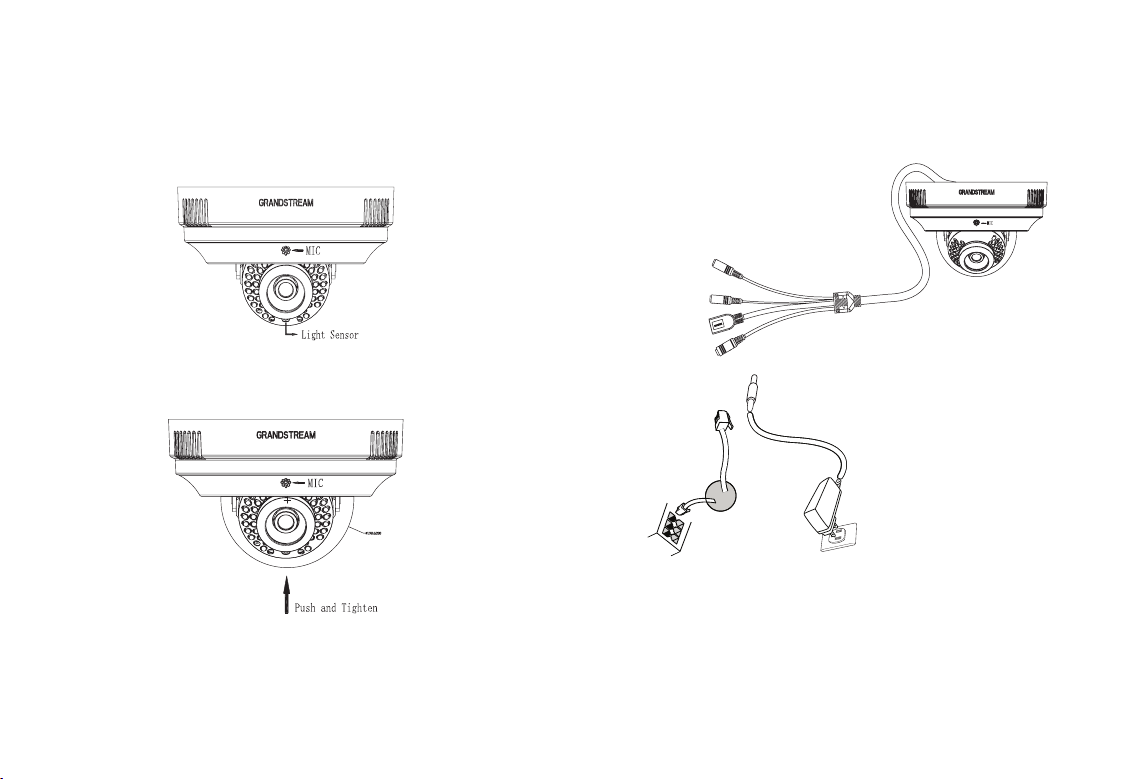
Step 3:
Gently counterclockwise rotation to remove the ball cover of camera. Hold camera by aiming the metal columns
to the slot holes of top cover, put in and gently clockwise
rotate the camera to unmovable position. Make sure light
sensor towards down position.
CONNECTING THE GXV3611IR_HD
Refer to the illustration below when following the
instructions on the next page.
Step 4:
Pan and Tilt lens to desired postion, put back the transparent ball cover, gentlely push and clockwise rotate the
cover to unmovable position to nish the mounting.
Step 5:
Remove the protective lm from the transparent ball cover to nish the installation. It is very important the surface of
ball cover is free of contamination like dust or nger print
to cause IR reection at night.
~3~ ~4~
Network
Port
Option A:
Power Port
Power Adapter To AC
Outlet
12V
Option B:
RJ45 Ethernet Cable to Power
over Ethernet (PoE) Switch
NOTE: Choose Option A if using the power supply; or choose
Option B if using a Power over Ethernet (PoE) switch.
Page 5

Option A
Step 1: Insert the power adapter into the 12V DC
socket of the tail cable in GXV3611IR_HD.
Plug the other end of the adapter into an
AC power outlet.
Step 2: Plug an RJ45 Ethernet cable into the net-
work socket of the tail cable in GXV3611IR_
HD. Plug the other end into a switch/hub
or router.
Step 1: Download and install GS_Search tool:
http://www.grandstream.com/products/
tools/surveillance/GS_Search.zip
Step 2: Run the Grandstream GS_Search tool.
Step 3: Click on button to start device
detection.
Option B
Step 1: Plug an RJ45 Ethernet cable into the
network socket of the tail cable in
GXV3611IR_HD. Plug the other end
into a Power over Ethernet(PoE) switch.
NOTE:
Put on ball cover after nishing all tuning. Avoid scratch or
contaminate the surface of ball cover, which may cause IR
reection at night to deteriorate image quality.
GXV3611IR_HD CONFIGURATION
Congure the GXV3611IR_HD using Firefox,
Chrome or Microsoft Internet Explorer
(with related Plug-in or Activex installed)
Connect the GXV3611IR_HD to a DHCP Server
Enabled Network
~5~ ~6~
Step 4: The detected devices will appear in the
output eld as below.
Page 6
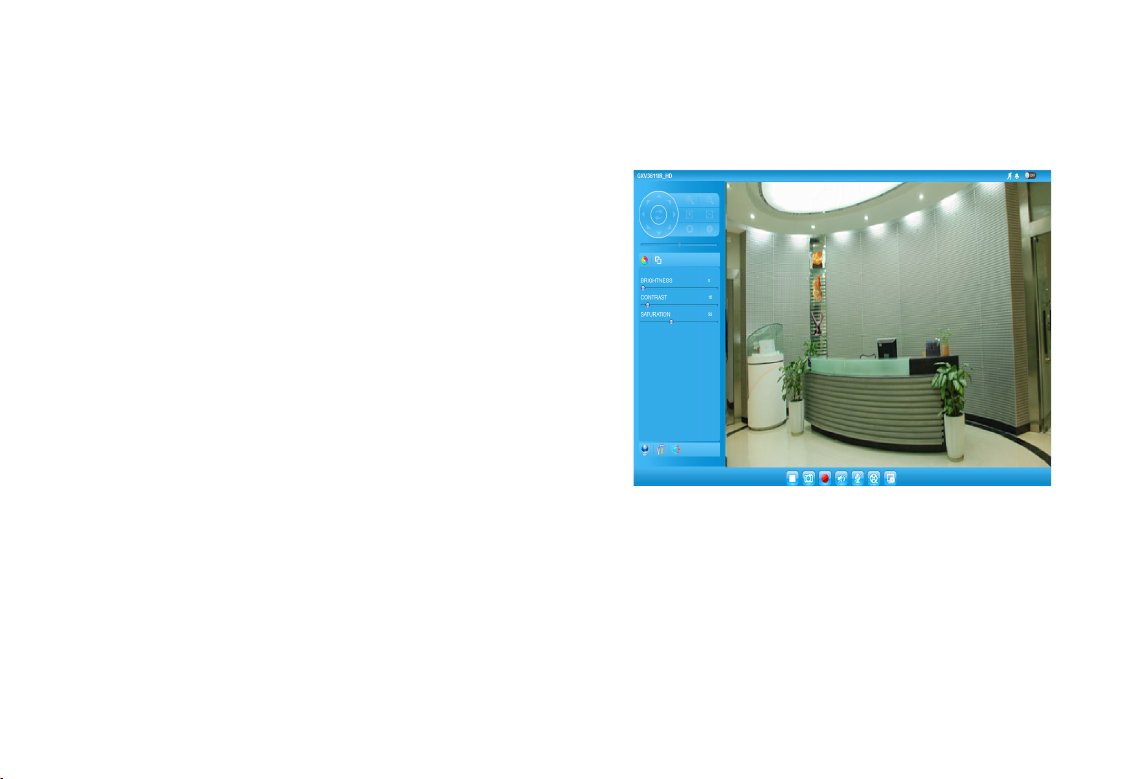
Step 5: Double click on the detected device. The
default browser(Firefox in this example) will
open to display the camera’s webGUI.
Step 6: A pop-up window will prompt for user
name & password. The factory default value
of administrator username and password are
both set to “admin”
Step 7: Once log into the webGUI, the browser will
indicate that Active-X or Video Plug-in
is required. Follow the displayed instruc-
tion to download and install it.
Step 8: If downloading or installing is unsuccessful
due to browser’s security setting or slow
internet connection, please download the
les from the link below. Save and install the
program then restart the browser. The video
will appear embedded inside the browser’s
web interface.
• Plug-in:
http://www.grandstream.com/products/tools/
surveillance/webcontrl_plugin.zip
Step 9: Here is an example screenshot with the
successful Active-X or Plug-in installation.
Click “Play” button to view the video feed.
Step 10: Click icons and menus on the left side
of web interface for more detailed and
advanced conguration.
~7~ ~8~
Page 7

Connect GXV3611IR_HD using Static IP
If the camera does not get response from the DHCP
server or the network without DHCP server, after 3
minutes, it can be accessed by the default IP address
192.168.1.168.
Step 1: Use RJ45 Ethernet cable to connect your
computer network port directly to the Ethernet
socket of GXV3611IR_HD.
Step 2: Run the GS_Search tool as above. It will show
the original IP of the GXV3611IR_HD (default
IP address 192.168.1.168).
Step 3: Input the NEW IP Address, Subnet Mask and
Default Gateway, according to your network
conguration. Please check with local system
administrator for the necessary information.
Step 4: Click on “Modify IP”. The desired IP address
will be applied to GXV3611IR_HD.
Please download the User Manual, refer to online
documents and FAQ for more detailed information:
http://www.grandstream.com/index.php/products/
ip-video-surveillance/gxv3611IR_HD
http://www.grandstream.com/support
http://www.grandstream.com/support/tools
GXV3611IR_HD SPECIFICATIONS
Image Sensor
Sensitivity
Focal Length 2.8 mm
Aperture F1.8
IR Cut Filter Yes. Mechanical
Day & Night Mode Color & B/W mode
Min. Illumination 0 lux with IR LED on
Responsivity 3300mV / (lux-sec)
Max. Video
Resolution and
Frame Rate
Alarm Input Yes, Vin<15V, PIN
Alarm Output Yes, 125VAC/0.5A, 30VDC/2A
Audio Input Built-in Mic. & 3.5mm Line-in
Audio Output Built-in Speaker & 3.5mm Line-out
MicroSDHC Yes, up to 32GB
Time Lapse
Photography
Panning Range 0º - 176º (Manual)
Tilting Range 0º - 60º (Manual)
Day & Night Mode
Shutter: 1/10000 - 1/30 second
1280 x 720 (30fps)
Yes
~9~ ~10~
Page 8

ES
PRECAUCIONES
• No abrir, desarmar o intentar modicar este equipo
• No use adaptadores de corriente distintos al sumi nistrado
• No exponga este dispositivo a temperaturas fuera
del rango de 0 °C a +45 °C en funcionamiento y
desde -20 °C a +60 °C cuando están almacenadas
• No exponga este dispositivo a ambientes fuera del
siguiente rango de humedad: 10-90% RH
(Sin condensación)
• Por favor, instale la cámara adecuadamente para
un funcionamiento correcto
CONTENIDO DEL PAQUETE
12V
1 x GXV3611IR_HD
1 x Adaptador de
corriente de 12 VDC
INSTALACIÓN GXV3611IR_HD
Paso 1:
Utilice la plantilla de perforación suministrada para
perforar los agujeros en el techo. Seleccione anclajes
o tornillos (no incluidos) basado en el material del techo.
Paso 2:
Gire en sentido anti horario para remover la cubierta
superior de la cámara. Coloque la cubierta superior
de la cámara sobre los agujeros perforados previamente Tenga cuidado con el cable durante el proceso de instalación.
1 x Plantilla de
taladro
1 x Guía de Instalación
rápida, 1 x Licencia GPL
~11~ ~12~
Page 9

Paso 3:
Gire suavemente en sentido anti horario para remover la
cubierta transparente de la cámara. Sostenga la cámara
apuntando las clavijas de metal sobre los agujeros de la
ranura de la cubierta superior, empuje y gire suavemente
en sentido horario la cámara para jarla. Asegúrese de
que el sensor de luz este apuntando hacia abajo.
Paso 4:
Mueva el lente hasta alcanzar la posición deseada,
coloque nuevamente la cubierta transparente de la cámara, presione y gire suavemente en sentido horario la
cubierta transparente para jar su posición y terminar la
instalación.
Paso 5:
Remueva la película protectora de la cubierta transpar-
ente para nalizar la instalación. Es muy importante que
la supercie de la cubierta transparente esté libre de contaminantes como polvo o huellas dactilares que puedan
causar reexiones infrarrojas durante la noche.
~13~ ~14~
CONEXIÓN DE LA GXV3611IR_HD
Consulte la siguiente ilustración y siga las instrucciones de la siguiente pagina.
Puerto de
Red
Opción B:
Cable de Red RJ45 a un switch PoE
(Power over Ethernet)
NOTA: Seleccione la opción A si desea usar la fuente
de poder o seleccione la Opción B si tiene un
switch PoE (Power over ethernet).
Puerto de
Alimentación
Opción A:
Adaptador de corriente
a la toma de CA
12V
Page 10

Opción A:
Paso 1: Conecte el adaptador de corriente en el
conector de 12 VDC que esta en la parte
posterior de la GXV3611IR_HD y conecte el
otro extremo del adaptador a una toma de
corriente AC.
Paso 2: Conecte un cable Ethernet RJ45 en el puerto
de red que esta en la parte posterior de la
GXV3611IR_HD y conecte el otro extremo a
un switch/hub o router.
Opción B:
Paso 1: Conecte el cable de red Ethernet RJ45 al
conector que esta en la parte posterior de la
GXV3611IR_HD y conecte el otro extremo al
switch PoE (Power over Ethernet).
NOTA:
Coloque la cubierta transparente después de nalizar
todos los ajustes. Evité rayones o contaminantes en la
supercie de la cubierta transparente los cuales pueden causar reexiones infrarrojas en la noche o de-
teriorar la calidad de imagen.
CONFIGURACION DE LA GXV3611IR_HD
Congure la GXV3611IR_HD utilizando Firefox, Chrome
o Microsoft Internet Explorer (con su respectivo plug-in
o instalador Active-X)
Conecte la GXV3611IR_HD a una red con un servidor
DHCP activo
Paso 1: Descargue e instale la herramienta GS_Search
http://www.grandstream.com/products/tools/
surveillance/GS_Search.zip
Paso 2: Ejecute la herramienta de Grandstream
GS_Search.
Paso 3: Haga Click en botón para iniciar
la detección de dispositivos en la red.
Paso 4: Los dispositivos detectados se mostraran en
el campo de salida como se muestra abajo.
~15~ ~16~
Page 11
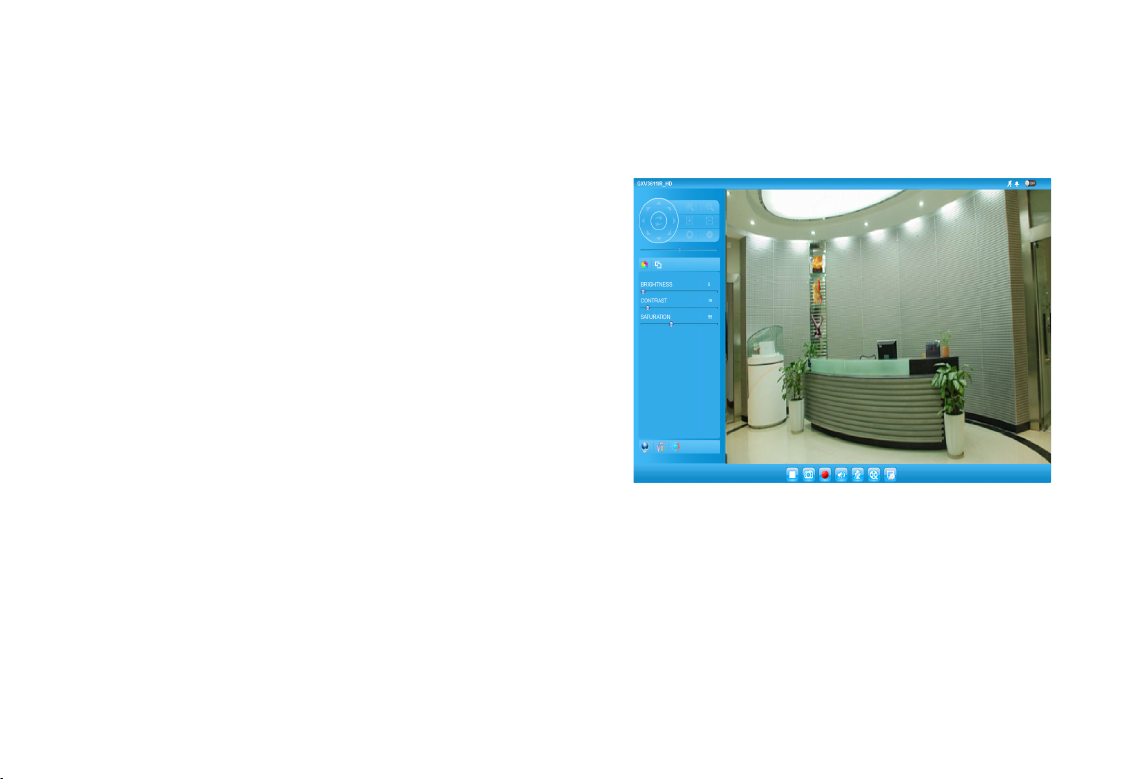
Paso 5: Haga click sobre el dispositivo detectado.
El explorador por defecto (Firefox en este
ejemplo) se abrirá para mostrar la interfaz
web de la camera.
Paso 6: Una ventana emergente le pedirá ingresar
el nombre de usuario y contraseña. El nombre
de usuario y contraseña predeterminado
es “admin” para ambos.
Paso 7: Una vez haya ingresado a la interfaz web,
el explorador indicara que controlador
Active-X o Plug-in de Video será requerido.
Siga las instrucciones mostradas para
descargar e instalar el controlador o
plug-in requerido.
Paso 8: Si la descarga o instalación no es exitosa
debido a la conguración de seguridad del
explorador o una conexión de internet lenta,
por favor descargue el archivo desde el
enlace que se encuentra en la parte inferior.
Guarde e instale el programa, luego reinicie
el explorador. El video aparecerá integrado
dentro de la interfaz web del navegador.
• Plug-in:
http://www.grandstream.com/products/tools/
surveillance/webcontrl_plugin.zip
Paso 9: Aquí se encuentra una imagen de muestra
del video con el controlador Active-X o
Plug-in correcto. Haga click en el botón
“Play” para ver el video.
Paso 10: Haga click en iconos y menús del lado
izquierdo de la interfaz web para más
detalles y conguraciones avanzadas.
~17~ ~18~
Page 12

Conecte la GXV3611IR_HD usando
IP estática
Si la cámara no recibe una respuesta desde el servidor
DHCP o la red no tiene un servidor DHCP, después de
3 minutos, se puede acceder por la dirección IP
predeterminada 192.168.1.168.
Paso 1: Use el cable de red Ethernet RJ45 para
conectar el puerto de red de su comput adora directamente al conector RJ45 de
la GXV3611IR_HD.
Paso 2: Ejecute la herramienta GS_Search como se
indica anteriormente, se mostrara la IP de la
GXV3611IR_HD (La dirección IP por
defecto es 192.168.1.168).
Paso 3: Ingrese la nueva dirección IP, mascara de red,
y puerta de enlace predeterminada de acu-
erdo a la conguración de su red, por favor
contacte al administrador de su red para la
información necesaria.
Paso 4: Haga Click en “Modicar IP”. La dirección IP
deseada se aplicara en la GXV3611IR_HD.
Por favor, descargue el Manual del usuario, consulte
la documentación en línea y preguntas frecuentes
para obtener información más detallada.
http://www.grandstream.com/index.php/products/
ip-video-surveillance/gxv3611IR_HD
http://www.grandstream.com/support
http://www.grandstream.com/support/tools
ESPECIFICACIONES DE LA GXV3611IR_HD
Sensibilidad del
sensor de imagen
Longitud Focal 2.8 mm
Apertura F1.8
Filtro de corte IR Sí, Mecánico
Modo día y noche Modo a color y blanco
Iluminación mínima 0 Lux con el LED IR
Responsividad 3300mV/(lux-sec)
Resolución máxima de
vídeo y velocidad de
cuadro
Entrada de Alarma Sí, Vin <15V, PIN
Salida de Alarma Sí, 125VAC/0.5A, 30VDC/2A
Entrada de Audio Mic. incorporado y de 3.5mm
Salida de Audio Altavoz incorporado y de
MicroSDHC Sí, hasta 32 GB
Lapso de Tiempo la
Fotografía
Rango panorámico 0º - 176º (Manual)
Rango de inclinación 0º - 60º (Manual)
Modo día y noche
Obturador:
1/10000 – 1/30 segundos
y negro
1280 x 720 (30fps)
de entrada de línea
3.5 mm de salida de línea
Sí
~19~ ~20~
Page 13
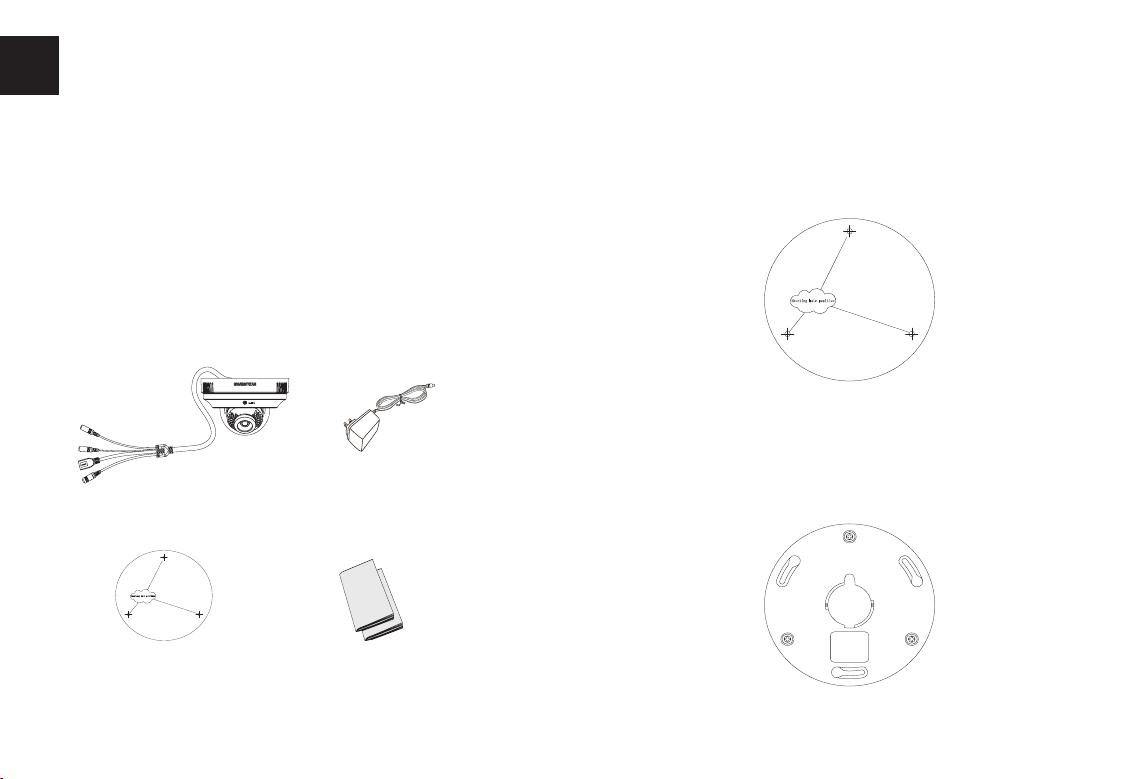
FR
PRECAUTIONS
• Ne pas tenter d’ouvrir, de désassembler, ou de
modier le dispositif
• Ne pas utiliser un adaptateur d’alimentation tiers
• Ne pas exposer cet appareil à des températures en
dehors de la plage des 0°C à 45°C en opération
ou de -20°C à 60°C en stockage
• Ne pas exposer cet appareil à un environnement
avec humidité en dehors de la plage de 10-90% RH
(sans condensation)
• Veuillez convenablement installer la caméra pour
un fonctionnement correct.
CONTENU DU PACK
12V
1 x GXV3611IR_HD
1 x 12V Adaptateur
d’alimentation
INSTALLATION DU GXV3611IR_HD
Etape 1:
Utilisez le modèle de perçage fourni pour percer des
trous au plafond. Sélectionnez des ancres ou des vis
(non inclus) appropriés selon la matière du plafond.
Etape 2:
Tournez dans le sens antihoraire pour retirer le couver-
cle supérieur de la caméra. Monter le capot supérieur
aux trous pré-percés au plafond. Prenez bien soin de la
queue du câble au cours du processus d’installation.
1 x Modèle de
perçage
1 x Guide d’Installation
Rapide, 1 x Licence GPL
~21~ ~22~
Page 14

Etape 3:
Retirez le couvercle de la boule de la caméra en pivotant doucement dans le sens antihoraire. Tenez l’appareil
en visant les colonnes métalliques et les trous sur capot
supérieur, pivotez doucement la caméra dans le sens horaire jusqu’à atteindre une position immobile. Assurez-vous
que le capteur de lumière est dirigé vers le bas.
Etape 4:
Pan et Tilt la lentille pour obtenir la position souhaitée,
remettre le couvercle de la boule transparente, pousser
doucement vers la droite et tourner le couvercle en position immobile pour terminer le montage.
Etape 5:
Retirez le lm protecteur de la couverture de boule transparente pour terminer l’installation. Il est très important
que la surface de la couverture est exempte de contamination comme la poussière ou desempreintes digitales qui
peuvent provoquer une réexion IR durant la nuit.
~23~ ~24~
CONNEXION DU GXV3611IR_HD
Reportez-vous à l’illustration ci-dessous en suivant les
instructions sur la page suivante.
Port
Réseau
Option B:
Câble Ethernet RJ45 à un switch avec
port Ethernet pré-alimenté (PoE)
NOTE: Choisissez l’option A si vous utilisez l’alimentation,
ou choisissez l’option B si vous utilisez un switch
à port Ethernet pré-alimenté (PoE).
Port d’alimentation
Option A:
Adaptateur d’alimentation
à une prise électrique
12V
Page 15

Option A
Etape 1: Insérez l’adaptateur d’alimentation dans le
port 12V DC du GXV3611IR_HD.
Branchez l’ autre extrémité à une prise
électrique.
Etape 2: Branchez un câble Ethernet RJ45 au port
réseau. Branchez l’ autre extremité à un hub/
switch ou routeur.
Option B
Etape 1: Branchez un câble Ethernet RJ45 sur le port
réseau du GXV3611IR_HD.
Branchez l’autre extrémité à un switch
avec port Ethernet pré-alimenté (PoE).
NOTE:
Poser le couvercle de la balle après avoir terminé tous
les réglages. Évitez de zéro ou de contaminer la surface de la couverture de balle, ce qui peut provoquer
la réexion IR la nuit à détériorer la qualité de l’image.
CONFIGURATION DU GXV3611IR_HD
Congurez le GXV3611IR_HD utilisant Firefox,
Chrome ou Microsoft Internet Explorer
(avec plug-in ou connexe Active-X installé)
Connecter le GXV3611IR_HD à un serveur
DHCP
Etape 1: Téléchargez et installez l’outil GS_Search:
http://www.grandstream.com/products/tools/
surveillance/GS_Search.zip
Etape 2: Exécutez l’outil Grandstream GS_Search.
Etape 3: Cliquez sur le bouton pour lancer la
détection des appareils.
Etape 4: Les appareils détectés s’afcheront dans le
champ de sortie comme ci-dessous.
~25~ ~26~
Page 16

Etape 5: Double-cliquez sur le périphérique détecté.
Le navigateur par défaut (Firefox dans cet
exemple) s’ouvrira pour afcher le WebGUI
de la caméra.
Etape 6: Une fenêtre pop-up vous demandera le nom
d’utilisateur et mot de passe. La valeur par
défaut de nom d’administrateur et mot de
passe sont tous deux “admin”
Etape 7: Une fois connecté à l’interface graphique
Web, le navigateur indique que Active-X
ou vidéo plug-in est nécessaire. Suivez les
instructions afchées pour le télécharger
et l’installer.
Etape 8: Si le téléchargement ou l’installation échoue
à cause de la conguration de sécurité du
navigateur ou de la lenteur de la connexion
internet, veuillez télécharger le chiers à
partir du lien ci-dessous. Enregistrez et
installez le programme puis redémarrez le
navigateur. La vidéo sera intégrée dans
l’interface Web du navigateur.
• Plug-in:
http://www.grandstream.com/products/tools/
surveillance/webcontrl_plugin.zip
Etape 9: Voici un exemple d’écran avec l’installation
réussie de l’Active-X ou du Plug-in. Cliquez
sur “Play” pour afcher le ux vidéo.
Etape 10: Cliquez sur les icônes et les menus sur le
côté gauche de l’interface web pour plus
de détails et conguration avancée.
~27~ ~28~
Page 17

Connecter le GXV3611IR_HD en utilisant
une adresse IP Statique
Si la caméra ne reçoit pas de réponse du serveur DHCP
ou qu’il n’y pas de serveur DHCP sur le réseau, au bout
de 3 minutes, vous pouvez y accéder par l’adresse IP
par défaut 192.168.1.168.
Etape 1: Utilisez un câble Ethernet RJ-45 pour connec ter le port réseau de votre PC directement
au port réseau du GXV3611IR_HD.
Etape 2: Exécutez l’outil GS_Search comme ci-dessus.
Il afchera l’adresse IP originale du
GXV3611IR_HD
(adresse IP par défaut 192.168.1.168).
Etape 3: Saisissez la NOUVELLE adresse IP, Masque du
Sous-Réseau et la passerelle par défaut, sui vant la conguration de votre réseau. Veuill-
ez consulter votre administrateur système
pour les informations nécessaires.
Etape 4: Cliquez sur “Modify IP”. L’adresse IP souhaitée
sera appliquée au GXV3611IR_HD
Veuillez télécharger le Manuel d’Utilisateur, consultez
les documents en ligne et FAQ pour des informations
plus détaillées.
http://www.grandstream.com/index.php/products/
ip-video-surveillance/gxv3611IR_HD
http://www.grandstream.com/support
http://www.grandstream.com/support/tools
SPECIFICATIONS DU GXV3611IR_HD
Sensibilité Capteur
d'Images
Distance Focale 2.8 mm
Ouverture F1.8
Filtre IR Cut Oui, Mécanique
Mode Jour & Nuit Couleur et mode N/B
Indice d’illumination 0 Lux avec LED IR allumé
Sensibilité 3300mV/(lux-sec)
Résolution Vidéo Max.
et Taux de Trames
Entrée d’alarme Oui, Vin <15V, PIN
Sortie d’alarme Oui, 125VAC/0.5A, 30VDC/2A
Entrée audio Microphone intégré
Sortie audio Haut-parleur intégré
MicroSDHC Oui, jusqu’à 32 Go
Capture photo
temporisée
Champ de Rotation
Horizontale
Champ de Rotation
Verticale
Mode Jour & Nuit.
Obturateur:
1/10000 - 1/30 seconde
1280 x 720 (30fps)
et 3.5mm Line-in
et 3.5mm Line-out
Oui
0º - 176º (Manuel)
0º - 60º (Manuel)
~29~ ~30~
Page 18

ZH
注意事项
•请不要打开、拆卸或修改该设备
•请不要使用第三方的电源适配器
•请不要在超出 0 至 45 摄氏度环境下使用此设备;
请不要在超出 -20 至 60 摄氏度环境下保存此设备
•请不要将GXV3611IR_HD暴露在超出相对
湿度10-90%范围外的环境下
•请准确安装保证GXV3611IR_HD正常工作
包装内容
12V
安装 GXV3611IR_HD
步骤 1:
使用随机器附带的钻孔模板在天花板上钻洞。
请根据天花板的材料选择合适的螺丝(不提供)安装。
GXV3611IR_HD一个
钻孔模板一个
12V DC 电源一个
快速入门指南一本,
GPL许可证一份
步骤 2:
逆时针旋转,除去摄像头的顶盖。安装顶盖到预钻孔在天
花板上。在安装过程中请注意照顾好尾部的电缆。.
~31~ ~32~
Page 19

步骤 3:
轻轻逆时针旋转,除去摄像机球罩。拿好机器将金属柱对
准顶盖的孔槽,插入并轻轻顺时针旋转相机到不可移动的
位置。安装时确保光线感应器朝着向下的位置。
步骤 4:
水平旋转和垂直移动镜头到所需的位置。将透明球罩放回原
来位置,轻轻顶压住并顺时针旋转球罩到不可移动位置,
完成安装。
步骤 5:
最后去除透明球罩的保护膜以完成安装。必须小心并确保球
罩的表面没有粘附灰尘或指纹,因为它们造成的红外反射会
影响夜间的图像效果。这点非常重要。
GXV3611IR_HD 连接方法
请参照下图以及下一页的操作说明。
网络接口
电源接口
方案A:
使用12V DC 电源
适配器供电
12V
方案B:
使用RJ45以太网
接口通过PoE供电
注意:
选择A方案使用电源适配器给设备供电
或选择B方案使用PoE给设备供电。
~33~ ~34~
Page 20

方案A
步骤 1: 将电源适配器与GXV3611IR_HD连线上的
12V DC 端口相连;
步骤 2: 将RJ45网线一端与 GXV3611IR_HD 连线上
的网络接口相连,另一端与集线器、交换机或
路由器相连。
方案B
步骤 1: 将RJ45网线一端与GXV3611IR_HD连线上
的网络接口相连,另一端与以太网供电 (PoE) 交
换机相连。
注意:
在完成所有调整后装回球罩时, 必须小心避免划伤或污染
球罩。因为那样会造成红外反射,影响夜间的图像效果。
GXV3611IR_HD配置
通过Firefox, Chrome 或Microsoft Internet
Explorer 浏览器配置GXV3611IR_HD (需安装插件)
连接GXV3611IR_HD到DHCP服务器环境下,
GXV3611IR_HD默认通过DHCP获取IP地址
步骤 1: 通过浏览器访问地址下载并安装 GS_Search
http://www.grandstream.com/products/tools/
surveillance/GS_Search.zip
步骤 2: 运行下载的 GS_Search 工具
步骤 3: 点击 按键,搜索该网段下的设备
IP 地址
步骤 4: 搜索到的设备IP地址及HTTP端口将显示在以
下界面
~35~ ~36~
Page 21

步骤 5: 双击界面上检测到的设备,默认浏览器
(如 Firefox 浏览器)将会打开并显示
GXV3611IR_HD 的Web界面
步骤 6: 界面将会跳出输入用户名及密码的验证框,
出厂时默认的用户名和密码均为 admin
步骤 7: 登陆到GXV3611IR_HD网络界面后 ,
浏览器将提示您安装插件。参照提示下载插
件Active-X 或Video Plug-in
步骤 8: 如果由于浏览器设置或网速慢等原因无法下
载安装插件,请使用以下链接下载插件文件。
保存并安装插件,重启浏览器。此时浏览器将
显示GXV3611IR_HD Web界面中的视频
步骤 9: 插件安装成功后,用户可以看到如下图所示
的 Web 界面。点击播放按钮观看视频
• 插件:
http://www.grandstream.com/products/tools/
surveillance/webcontrl_plugin.zip
~37~ ~38~
步骤 10: 点击Web界面左侧的图标和菜单进行更多
详细和高级的配置
Page 22

通过默认的静态IP地址访问
如果将GXV3611IR_HD置于非 DHCP环境下或三分
钟后未从 DHCP服务器得到响应,它将使用默认的
静态IP地址 192.168.1.168。
步骤 1: 将您的PC与GXV3611IR_HD通过
RJ45网线相连
步骤 2: 在PC上运行GS_Search工具
GXV3611IR_HD的初始IP地址将会
显示:
192.168.1.168(默认初始IP地址);
步骤 3: 请根据您的网络配置,为GXV3611IR_HD
输入新IP地址,子网掩码以及默认网关地
址。如有需要,请联系您的网络系统管理员
获取必要信息
步骤 4: 请点击Modify IP,新的IP地址将会应用在
GXV3611IR_HD 上
请下载用户手册,网站文档以及常见问题解答,取
得更详细的配置说明。下载地址:
http://www.grandstream.com/index.php/products/
ip-video-surveillance/gxv3611IR_HD
http://www.grandstream.com/support
http://www.grandstream.com/support/tools
GXV3611IR_HD参数
图像传感器
灵敏度
焦距
通光孔径
光圈 是,机械
白天/夜晚模式 彩色或黑白模式
最低限度照明 0 lux, 当 IR LED 开启时
响应
最高视频分辨率及
帧速率
报警输入 是, Vin<15V, PIN
报警输出 是, 125VAC/0.5A, 30VDC/2A
音频输入 是, 内置麦咪
音频输出 是, 内置喇叭
MicroSDHC 是, 最大32GB
延时摄影 是
水平旋转范围 0º - 176º (手动)
倾斜范围 0º - 60º (手动)
白天和夜晚模式
快门: 1/10000 - 1/30 秒
2.8 mm
F1.8
3300 mV/(lux-sec)
1280 x 720 (30fps)
和 3.5mm 线性输入
和 3.5mm 线性输出
~39~ ~40~
Page 23

DE
WICHTIGE HINWEISE
• Versuchen Sie nicht, das Gerät zu öffnen, zu zerlegen
oder zu modizieren.
• Verwenden Sie keine Netzteile von anderen Herstell ern.
• Das Gerät darf nicht bei Temperaturen jenseits von
0 °C bis 45 °C betrieben oder gelagert werden
von -20 °C bis 60 °C.
• Die Luftfeuchtigkeit muss innerhalb des folgenden
Bereichs liegen: 10–90% rel. Luftfeuchtigkeit
(nicht-kondensierend)
• Die Kamera muss ordnungsgemäß montiert werden,
damit sie einwandfrei funktioniert.
LIEFERUMFANG
12V
1 GXV3611IR_HD
1 12-V-Netzteil
MONTAGE DER GXV3611IR_HD
Schritt 1:
Benutzen Sie die mitgelieferte Bohrschablone zum
bohren der Befestigungslöcher. Wählen Sie passende
Schrauben und eventuell Dübel, je nach Montageuntergrund.
Schritt 2:
Entfernen Sie die Kameraabdeckung indem Sie
diese gegen den Uhrzeigersinn drehen. Montieren
Sie das Hauptgehäuse an den vorgebohrten Montagelöchern. Achten Sie während des gesamten Montagevorgangs auf die Daten und Versorgungskabel.
1 Bohrschablone
1 Schnellstarth-andbuch,
1 GPL-Lizenz
~41~ ~42~
Page 24

Schritt 3:
Durch vorsichtiges drehen gegen den Uhrzeigersinn
entfernen Sie die Kugelabdeckung der Kamera. Befestigen Sie nun die Kamera, indem Sie diese gegen den
Uhrzeigersinn bis zum Anschlag in die Montageschlitze
drehen. Achten Sie darauf, dass der Lichtsensor seine
Position beibehält.
Schritt 4:
Ist der Schwenk-Neigekopf in der richtigen Position,
montieren Sie die Kugelabdeckung in dem Sie diese
an den vorgesehenen Punkten in die Befestigungsschlitze stecken, vorsichtig andrücken und im Uhrzeigersinn bis zum Anschlag drehen.
Schritt 5:
Entfernen Sie jetzt die transparente Schutzfolie von
der Kugelabdeckung. Um die beste Bildqualität zu
erzielen, ist es sehr wichtig, dass die Kugelabdeckung
stets frei von Staub, Fingerabdrücken oder anderen
Verschmutzungen ist.
~43~ ~44~
ANSCHLIESSEN DES GXV3611IR_HD
Orientieren Sie sich bei den Anweisungen auf der
nächsten Seite an der folgenden Abbildung.
Netzwerkanschluss
Option B:
RJ45-Ethernet-Kabel
an PoE-Switch (Power
over Ethernet)
HINWEIS: Wählen Sie bei Verwendung einer Steckdose
Option A und bei Verwendung eines PoE Switches (Power over Ethernet) Option B.
Stromanschluss
Option A:
Netzteil an Netzsteckdose
12V
Page 25

Option A
Schritt 1: Stecken Sie das Netzteil in die 12-V-DC-Buch-
se des rückwärtigen Kabels in der
GXV3611IR_HD. Stecken Sie das andere
Endedes Netzteils in die Steckdose.
Schritt 2: Stecken Sie ein RJ45-Ethernet-Kabel in die
Netzwerkbuchse des rückwärtigen Kabels in
der GXV3611IR_HD. Stecken Sie das and ere Ende in einen Switch/Hub oder Router.
Option B
Schritt 1: Stecken Sie ein RJ45-Ethernet-Kabel in die
Netzwerkbuchse des rückwärtigen Kabels in
der GXV3611IR_HD. Stecken Sie das andere
Ende in einen PoE-Switch.
HINWEIS:
Montieren Sie die Kugelabdeckung erst wenn alle anderen Einstellungs- und Montagearbeiten beendet
sind. Vermeiden Sie unbedingt Beschädigungen, wie
Kratzer oder Verschmutzungen jeglicher Art.
KONFIGURATION DES GXV3611IR_HD
Kongurieren Sie die GXV3611IR_HD via Firefox,
Chrome oder Microsoft Internet Explorer (Sie
benötigen das Plug-in oder es muss Active-X installiert sein)
GXV3611IR_HD an Netzwerk mit aktiviertem DHCPServer anschließen
Schritt 1: Laden Sie das Tool GS_Search herunter, und
installieren Sie es.
http://www.grandstream.com/products/tools/
surveillance/GS_Search.zip
Schritt 2: Starten Sie das Tool GS_Search.
Schritt 3: Klicken Sie auf die Taste (Suche),
um die Geräteerkennung zu starten.
Schritt 4: Die erkannten Geräte werden im Ausgabe feld wie folgt angezeigt.
~45~ ~46~
Page 26

Schritt 5: Doppel-Klick auf das im Browser erkannte
Gerät. Der voreingestellte Browser
(z.B. Firefox) wird das Web-Interface der
Kamera öffnen.
Schritt 6: Es erscheint ein Eingabefenster für
Benutzername und Passwort. Die
Voreinstellung für Benutzername und
Passwort ist jeweils das Wort “admin“.
Schritt 7: Sobald die Webschnittstelle geöffnet ist,
wird der Browser prüfen ob ein Plug-In oder
Active-X benötigt wird. Folgen Sie den
Bildschirmanweisungen für den Download
und zur Installation.
Schritt 8: Schlägt der Download oder die Installation
auf Grund der Sicherheitseinstellungen
des Browsers fehl, nutzen Sie bitte
nachfolgenden Link zum Download, sichern
und installieren Sie das Programm,
schließen den Browser und starten dann
den Browser neu. Das Videobild wird nun
im Broswer eingebettet angezeigt.
• Plug-in:
http://www.grandstream.com/products/tools/
surveillance/webcontrl_plugin.zip
Schritt 9: Nachfolgend ein Screenshot zur
beispielhaften Ansicht einer erfolgreichen
Active-X oder Plug-In Installation. Klicken
Sie “Play“ um das Beispielvideo zu starten.
Schritt 10: Klicken Sie die Symbole und Menüs auf
der linken Seite der Web-Ansicht für
weitere Details und zur erweiterten
Konguration.
~47~ ~48~
Page 27

GXV3611IR_HD über eine statische
IP-Adresse anschließen
Wenn die Kamera innerhalb von drei Minuten keine Antwort vom DHCP-Server oder dem Netzwerk ohne DHCPFunktion erhält, kann sie über die Standard-IP-Adresse
192.168.1.168 angesprochen werden.
Schritt 1: Sie können den Netzwerkanschluss des Com-
puters über ein RJ-45-Ethernet-Kabel direkt
mit dem Ethernet-Anschluss der
GXV3611IR_HD verbinden.
Schritt 2: Starten Sie das Tool GS_Search wie weiter
ob-en beschrieben. Darin wird die
Original-IP-Ad-resse des GXV3611IR_HD
angezeigt (die Standard-IP-Adresse lautet
192.168.1.168).
Schritt 3: Geben Sie die NEUE IP-Adresse,
Subnetzmaske und das Standard-Gateway
entsprechend Ihrer Netzwerkkonguration
ein. Erfragen Sie die Angaben ggf. beim
zuständigen System-administrator.
Schritt 4: Klicken Sie auf „Modify IP“ (IP-Adresse
ändern). Nun wird die gewünschte IP Adresse für das GXV3611IR_HD eingestellt.
Wenn Sie sich eingehender informieren möchten, laden
Sie das Benutzerhandbuch herunter, schlagen Sie in den
verfügbaren Online-Dokumenten nach, und lesen Sie die
Antworten auf häug gestellte Fragen (FAQ).
http://www.grandstream.com/index.php/products/
ip-video-surveillance/gxv3611IR_HD
http://www.grandstream.com/support
http://www.grandstream.com/support/tools
TECHNISCHE DATEN DER GXV3611IR_HD
Empndlichkeit des
Bildsensors
Brennweite 2.8 mm
Apertur F1.8
Infrarot-Sperrlter Ja, mechanisch
Tages- und
Nachtmodus
Mindestbeleuchtung
Empndlichkeit 3300mV/lux-sec
Maximale Vid-
eoauösung und
-bildfrequenz
Alarmeingang Ja, Vin<15V, PIN
Alarmausgang Ja, 125VAC/0.5A, 30VDC/2A
Audio-Eingang Eingebautes Mikrofon
Audio-Ausgang Eingebautes Mikrofon
MicroSDHC Ja, bis zu 32GB
Zeitraffer Fotograe Ja
Schwenkbereich 0º - 176º (manuell)
Neigungsbereich 0º - 60º (manuell)
Tages- und Nachtmodus.
Blende: 1/10000 – 1/30 Sekunde
Farb- und SW-Modus.
0 lux mit aktivem IR-LED
1280 x 720 (30fps)
und 3.5 mm Line-in
und 3.5 mm Line-out
~49~ ~50~
Page 28

12V
IT
PRECAUZIONI
• Non tentare di aprire, smontare o modicare il dis-
positivo
• Non utilizzare un adattatore di alimentazione di terzi
• Non esporre il dispositivo a temperature non incluse
nell’intervallo da 0 °C a 45 °C per l’operatività o
da -20 °C a 60 °C per l’immagazzinaggio
• Non esporre il dispositivo ad ambienti non inclusi nel
seguente intervallo di umidità: 10 - 90 % di umidità
relativa (senza condensa)
• Installare la videocamera per consentire il corretto
funzionamento
CONTENUTO DELL’IMBALLAGGIO
1 GXV3611IR_HD
1 alimentatore da12 V
INSTALLAZIONE GXV3611IR_HD
Passo 1:
Utilizzare la sagoma di perforazione fornita per ese-
guire i fori nel softto. Selezionare gli ancoraggi o le
viti appropriati (non in dotazione) in base al materiale
del softto.
Passo 2:
La rotazione in senso antiorario consente di rimuovere
il coperchio superiore della telecamera. Montare il
coperchio superiore nei fori pre-eseguiti sul softto.
Prestare attenzione al cavo terminale durante il processo di installazione.
1 trapano modello 1 guida introduttiva
1 licenza GPL
~51~ ~52~
Page 29

Passo 3:
La rotazione delicata in senso antiorario consente
di rimuovere il coperchio a sfera della telecamera.
Tenere la telecamera orientando i piedi metallici
verso i fori scanalati del coperchio superiore, inserire e
ruotare delicatamente in senso orario la telecamera
no alla posizione di arresto. Accertarsi che il sensore
luminoso sia rivolto verso il basso.
Passo 4:
Ruotare e inclinare la lente nella posizione desiderata, riposizionare il coperchio a sfera trasparente,
spingere delicatamente e ruotare in senso orario
il coperchio in posizione di arresto per terminare il
montaggio.
Passo 5:
Rimuovere la pellicola protettiva dal coperchio a
sfera trasparente per terminare l’installazione. È molto
importante che la supercie del coperchio a sfera sia
privo da contaminazione, quali polvere o impronte,
per consentire la riessione IR notturna.
~53~ ~54~
COLLEGAMENTO DEL DISPOSITIVO
GXV3611IR_HD
Per le istruzioni contenute nella pagina successiva,
fare riferimento all’illustrazione riportata di seguito.
Porta di
rete
Opzione B:
Cavo Ethernet RJ45 nello
switch PoE (Power over
Ethernet)
NOTA: scegliere l’opzione A se si utilizza l’alimentatore
o l’opzione B se si utilizza lo switch PoE (Power
over Ethernet).
Porta di alimentazione
Opzione A:
Adattatore di alimentazione
nella presa c.a.
12V
Page 30

Opzione A
Passo 1: inserire l’adattatore di alimentazione nella
presa c.c. da 12 V del cavo di coda nel dis positivo GXV3611IR_HD. Collegare
l’altra estremità dell’adattatore alla presa di
alimentazione c.a.
Passo 2: collegare un cavo Ethernet RJ45 nella presa
di rete del cavo di coda nel dispositivo
GXV3611IR_HD. Collegare l’altra estremità
in uno switch/hub o un router.
Passo 1: scaricare e installare lo strumento GS_Search
http://www.grandstream.com/products/tools/
surveillance/GS_Search.zip
Passo 2: eseguire lo strumento Grandstream
GS_Search.
Passo 3: fare clic sul pulsante di ricerca per iniziare il
rilevamento del dispositivo.
Opzione B
Passo 1: collegare un cavo Ethernet RJ45 nella presa
di rete del cavo di coda nel dispositivo
GXV3611IR_HD. Collegare l’altra estremità
in uno switch PoE (Power over Ethernet).
NOTA:
Posizionare il coperchio a sfera dopo aver terminato
la messa a punto. Evitare di grafare o contaminare la
supercie del coperchio a sfera, poiché ciò potrebbe
deteriorare la qualità dell’immagine della riessione IR
notturna.
CONFIGURAZIONE DI GXV3611IR_HD
Congurare GXV3611IR_HD tramite Firefox, Chrome
o Microsoft Internet Explorer (con relativo plug-in o
Active-X installato)
Collegamento di GXV3611IR_HD a una rete
abilitata per server DHCP
~55~ ~56~
Passo 4: i dispositivi rilevati verranno visualizzati nel
campo di output come indicato di seguito.
Page 31

Passo 5: Fare doppio clic sul dispositivo rilevato. Si
aprirà il browser predenito (Firefox in
questo esempio) per visualizzare la
webGUI della telecamera.
Passo 6: Un nestra a comparsa richiederà di
inserire nome utente e password. Il valore
predenito del nome utente e della
password dell’amministratore è “admin”
per entrambi
Passo 7: Una volta effettuato l’accesso alla webGUI,
il browser indicherà che è necessario
Active-X o Video Plug-in. Seguire l’istruzione
visualizzata per scaricarlo e installarlo.
Passo 8: Se il download o l’installazione non avviene
correttamente a causa dell’impostazione
di sicurezza del browser o di una
connessione Internet lenta, scaricare i le
dal collegamento seguente. Salvare e
installare il programma, quindi riavviare il
browser. Il video apparirà integrato
all’interno dell’interfaccia Web del browser.
• Plug-in:
http://www.grandstream.com/products/tools/
surveillance/webcontrl_plugin.zip
Passo 9: È un’istantanea di esempio con
l’installazione corretta di Active-X o Plug-in.
Fare clic sul pulsante “Play” per visualizzare
il feed video.
Passo 10: Fare clic sulle icone e sui menu a sinistra
dell’interfaccia Web per una
congurazione più dettagliata e avanzata.
~57~ ~58~
Page 32

Collegamento del dispositivo GXV3611IR_
HD mediante un IP statico
Se la videocamera non ottiene una risposta dal server DHCP o dalla rete senza un server DHCP, dopo 3
minuti è possibile accedervi dall’indirizzo IP predenito
192.168.1.168.
Passo 1: utilizzare il cavo Ethernet RJ-45 per collegare
la porta di rete del computer direttamente
alla presa Ethernet del dispositivo
GXV3611IR_HD.
Passo 2: eseguire lo strumento GS_Search come
indicato in precedenza. Verrà visualizzato
l’IP originale del dispositivo GXV3611IR_HD
(indirizzo IP predenito 192.168.1.168).
Passo 3: inserire il NUOVO indirizzo IP, la subnet mask
e il gateway predenito in base alla
congurazione della rete. Vericare le
informazioni necessarie con l’amministratore
di sistema locale.
Passo 4: fare clic sull’opzione per modicare l’IP.
L’ indirizzo IP desiderato verrà applicato al
dispositivo GXV3611IR_HD.
Per ulteriori informazioni dettagliate, scaricare il
manuale dell’utente e fare riferimento ai documenti
online e alle domande frequenti.
http://www.grandstream.com/index.php/products/
ip-video-surveillance/GXV3611IR_HD
http://www.grandstream.com/support
http://www.grandstream.com/support/tools
~59~ ~60~
SPECIFICHE DI GXV3611IR_HD
Sensibilità del
sensore immagini
Lunghezza focale 2.8 mm
Apertura F1.8
Filtro IR Cut sì, meccanico
Modalità giorno e notte modalità a colori e in B/N
Illuminazione minima 0 Lux con LED IR acceso
Capacità di risposta 3300 mV/ (lux-sec)
Risoluzione video mas-
simoe frequenza dei
fotogrammi
Ingresso allarme Sì, Vin<15V, PIN
Uscita allarme Sì, 125VAC/0.5A, 30VDC/2A
Ingresso audio Microfono integrato
Uscita audio Altoparlante integrato
MicroSDHC Sì, no a 32GB
Time lapse Fotograa Sì
Intervallo
panoramica (pan)
Intervallo
inclinazione (tilt)
modalità giorno e notte.
Otturatore: 1/10000 - 1/30
secondo
1280 x 720 (30fps)
e 3.5mm Line-In
e 3.5mm Line-out
0º - 176º (manuale)
0º - 60º (manuale)
Page 33

12V
RU
МЕРЫ ПРЕДОСТОРОЖНОСТИ
• Не пытайтесь открывать, разбирать или изменять
устройство
• Не используйте адаптер питания другого
производителя
• Не допускается использование устройства при
температурах вне диапазона от 0 °C до 45 °C при
эксплуатации и от -20 °C до 60 °C при хранении
• Не допускается исспользовать устройство при
относительной влажности вне диапазона 10-90
(без конденсата)
• Нормальная работа камеры возможна только при
правильной установке
КОМПЛЕКТ ПОСТАВКИ
1 x GXV3611IR_HD
1x Блок питания 12 V
Yстановка GXV3611IR_HD
Шаг 1:
Используйте прилагаемый шаблон для сверления
отверстий в потолке. Выберите соответствующие
анкеры или дюбели (не входят в комплект), в
зависимости от материала потолка.
Шаг 2:
Вращайте верхнюю крышку камеры против
часовой стрелки что бы снять ее. Установите
верхнюю крышку на предварительно
просверленные отверстия в потолке. Аккуратно
обращайтесь с кабелем в процессе установки.
1 x Шаблон отверстий
для крепления
1 x Краткое руководство
пользователя, 1 x GPL Лицензия
~61~ ~62~
Page 34

Шаг 3:
Аккуратно вращайте против часовой стрелки
прозрачный купол камеры чтобы снять его.
Держите камеру, направив металлические стойки
напротив отверстий верхней крышки, вставьте и
осторожно вращайте камеру по часовой стрелке
но упора. Убедитесь, что датчик света направлен
вниз.
Шаг 4:
Поверните и наклоните объектив в нужное
положение, установите обратно прозрачный
купол, аккуратно нажмите и поверните по часовой
стрелке купол до упора чтобы закончить установку.
Шаг 5:
Снимите защитную пленку с прозрачного купола,
чтобы завершить установку. Это очень важно,
поверхность шаровой крышки свободна от
загрязнения, как пыль или отпечатки пальцев, чтобы
вызвать ИК отражения в ночное время.
~63~ ~64~
ПОДКЛЮЧЕНИЕ GXV3611IR_HD
При выполнении инструкций смотрите на
приведенный рисунок на следующей странице.
Сетевой
порт
Вариант B:
Кабель Ethernet RJ45 на
переключатель питания
через Ethernet (PoE)
ПРИМЕЧАНИЕ:
При питании от сети применяется
вариант A; при питании через Ethernet (PoE)
коммутатор применяется вариант B.
Порт питания
12V
Вариант A:
Адаптер питания на вывод
переменного тока
Page 35

Вариант A
Шаг 1: Вставьте адаптер питания в гнездо 12В DC
в кабеле в GXV3611IR_HD. Вставьте другой
конец адаптера в розетку питания
переменного тока.
Шаг 2: Вставьте кабель Ethernet RJ45 в сетевое
гнездо в кабеле GXV3611IR_HD. Вставьте
другой конец в коммутатор или
маршрутизатор.
Шаг 1: Загрузите и установите утилиту GS_Search.
http://www.grandstream.com/products/tools/
surveillance/GS_Search.zip
Шаг 2: Запустите утилиту Grandstream GS_Search..
Шаг 3: Для запуска поиска устройств щелкните
кнопку “Search”.
Вариант B
Шаг 1: Вставьте кабель Ethernet RJ45 в сетевое
гнездо в кабеле в GXV3611IR_HD.
Вставьте другой конец в коммутатор
с питанием через Ethernet (POE).
ПРИМЕЧАНИЕ:
Установите прозрачный купол после всех настроек.
Избегать царапин или загрязнений поверхности
прозрачного купола, так как это может привести к
бликами ИК подсветки в ночное время и ухудшения
качества изображения.
КОНФИГУРАЦИЯ GXV3611IR_HD
Настройте GXV3611IR_HD помощью Firefox,
Chrome или Microsoft Internet Explorer (с
установленным соответствующим плагином или
Active-X)
Подключите GXV3611IR_HD к включенной сети
сервера DHCP
~65~ ~66~
Шаг 4: Обнаруженные устройства появятся в окне
вывода, как показано ниже.
Page 36

Шаг 5: Щелкните два раза по обнаруженному
устройству. Браузер выставленный по
умолчанию (Firefox в этом примере)
откроет web-интерфейс камеры.
Шаг 6: Всплывающее окно запросит имя
пользователя и пароль. Значение имени
пользователя и пароля администратора по
умолчанию имеет значение “admin”
Шаг 7: После логина в web-интерфейс, браузер
покажет, что требуется установка Active-X
или Видео плагина. Выполните
отображаемые инструкции, чтобы
загрузить и установить его.
Шаг 8: Если загрузка или установка не удалась
из-за параметров безопасности браузера
или медленного подключения к интернету,
пожалуйста, загрузите файлы по ссылке
ниже. Сохраните и установите программу,
а потом перезапустите браузер. Видео
с камеры будет отображено внутри
web-интерфейса браузера.
• Вставной
http://www.grandstream.com/products/tools/
surveillance/webcontrl_plugin.zip
Шаг 9: Вот пример скриншота с успешной
установкой Active-X или Видео плагина.
Нажмите кнопку “Play”, чтобы просмотреть
видео-поток.
Шаг 10: Нажмите иконки и меню на левой
стороне web-интерфейса для более
детальной и расширенной конфигурации.
~67~ ~68~
Page 37

Подключение GXV3611IR_HD
используя статический IP
Если камера не получает ответ от DHCP сервера,
или сеть без DHCP сервера, в течении 3 минут, то
камера будет доступна по IP-адресу по умолчанию
192.168.1.168.
Шаг 1: С помощью Ethernet-кабеля RJ45 подключите
сетевой порт компьютера непосредственно
к гнезду Ethernet GXV3611IR_HD.
Шаг 2: Запустите утилиту GS_Search. Утилита найдет
IP-адрес GXV3611IR_HD (IP-адрес по
умолчанию 192.168.1.168).
Шаг 3: Введите НОВЫЙ IP-адрес, маску подсети и
шлюз по умолчанию в соответствии с
конфигурацией сети. Проверьте
необходимую информацию у
администратора локальной сети.
Шаг 4: Щелкните “Modify IP”. Требуемый IP-адрес
будет прописан для GXV3611IR_HD.
Более подробную информацию можно получить,
загрузив Руководство пользователя и часто
задаваемые вопросы.
http://www.grandstream.com/index.php/products/
ip-video-surveillance/gxv3611IR_HD
http://www.grandstream.com/support
http://www.grandstream.com/support/tools
СПЕЦИФИКАЦИИ GXV3611IR_HD
Чувствительность
датчика изображения
Фокусное расстояние 2.8 мм
Апертура F1.8
ИК фильтр Да. Механический
Дневной и ночной
режим
Минимальная
освещенность
Чувствительность 3300мВ / (Люкс-сек)
Максимальное
разрешение видео и
частота кадров
Ввод сигнала тревоги Да, Vin<15V, PIN
Вывод сигнала тревоги Да, 125VAC/0.5A, 30VDC/2A
Аудио вход Встроенный Микрофон и
Аудио выход Встроенный динамик и
MicroSDHC Да, до 32Гб
Длительная
фотография
Диапазон поворота 0º - 176º (Ручной режим)
Диапазон наклона 0º - 60º (Ручной режим)
дневной и ночной режим.
Затвор: 1/10000 - 1/30 секунды
Цветной и черно-белый режим
0 Люкс ИК подствекой
1280 x 720
(30 кадров в секунду)
3.5мм Линейный вход
3.5мм Линейный выход
Да
~69~ ~70~
Page 38

PT
PRECAUÇÕES
• Não tente abrir, desmontar ou modicar o
dispositivo.
• Não use adaptador de energia de terceiros.
• Não exponha este dispositivo fora do intervalo de
temperaturas de 0 ° C a 45 ° C durante a opera ção ou -20 ° C a 60 ° C durante o armazenamento.
• Não exponha este aparelho em ambientes fora da
seguinte gama de umidade: 10-90% RH (sem con densação).
• Por favor, instalar a câmera adequadamente para
uma função correta.
CONTEÚDO DO PACOTE
12V
1 x Fonte de
1 x GXV3611IR_HD
alimentação de 12V
INSTALAÇÃO GXV3611IR_HD
Passo 1:
Use o modelo de diagrama fornecido para perfurar
buracos no teto. Selecione o tipo de suporte ou parafusos (não incluído) de acordo com o tipo de material de teto apropriado.
Passo 2:
Use a rotação anti-horario para remover a tampa su-
perior da câmera. Montar a tampa superior para os
furos pré-perfurados no teto. Tenha cuidado com o
cabo de cauda durante o processo de instalação.
1 x Matriz de
perfuração
1 x Guia de Instalação Rápida
1 x Licença GPL
~71~ ~72~
Page 39

Passo 3:
Gentilmente use a rotacao sentido anti-horário para remover
a tampa da esfera de câmera, (cupula). Segure a câmera
apontando as colunas de metal para os buracos da tampa
superior, coloque em sentido horário e gentilmente girar a
câmera para a posição irremovível. Assegure-se de que o
sensor de luz esta na posição indicada para baixo.
Passo 4:
Ajuste a rotação e inclinacao das lente para a posição desejada, colocar de volta a cupula transparente, gentilmente,
empurre e gire no sentido horário a tampa (cupula)para uma
posição xa para terminar a montagem.
Passo 5:
Retire a película protetora da tampa transparente (cupula)
para concluir a instalação. É muito importante que a superfície da tampa (cupula) esteja livre de contaminação, como
poeira ou impressões digitais para causar reexão IR à noite.
CONEXÃO DA GXV3611IR_HD
De acordo com a ilustração abaixo, siga as instruções na página seguinte.
Porta de
rede
Opção B:
Cabo de Ethernet RJ45 a
Power over Ethernet (PoE)
Switch
NOTA: Escolha a opção A se estiver usando a fonte de alimentação, ou escolher Opção B se estiver usando um switch
Power over Ethernet (PoE).
Porta de alimentação
Opção A:
Adaptador de tomada
AC
12V
~73~ ~74~
Page 40

Opção A
Passo 1: Insira o adaptador de alimentação ao
conector 12 VDC na parte de trás do
GXV3611IR_HD. Ligue a outra extremi dade do adaptador em uma tomada AC.
Passo 2: Conecte um cabo Ethernet RJ45 na porta
de rede que está na parte de trás do
GXV3611IR_HD e conecte a outra
extremidade do cabo em um switch/hub
ou roteador.
Opção B
Passo 1: Ligue o conector Ethernet RJ45 que
está na parte de trás do GXV3611IR_HD
e ligue a outra extremidade do cabo em
um switch PoE.
NOTA:
Coloque a cobertura (cupula) depois de terminar os
ajustes. Evite arranhar ou contaminar a superfície da es-
fera (cupula) o que pode causar reexo IR à noite para
deteriorar a qualidade da imagem.
CONFIGURAÇÃO DE GXV3611IR_HD
Congure o GXV3611IR_HD usando o Firefox, Chrome
ou o Microsoft Internet Explorer (com plug-in relacionado ou Active-X instalado)
Ligue a GXV3611IR_HD em uma rede com um servidor
DHCP ativo
Passo 1: Faça o download e instale a ferramenta
GS_Search:
http://www.grandstream.com/products/tools/
surveillance/GS_Search.zip
Passo 2: Execute a ferramenta GS_Search da
Grandstream.
Passo 3: Clique no botão para iniciar
detecção de dispositivos na rede.
Passo 4: Os dispositivos detectados serão exibidos
no campo de saída, conforme mostrado
abaixo.
~75~ ~76~
Page 41

Passo 5: Clique duas vezes no dispositivo
detectado. O navegador padrão (Firefox,
neste exemplo) abrira para exibir o
WebGui da câmera.
Passo 6: A janela pop-up irá solicitar um nome de
usuário e senha. O valor padrão de fábrica
de nome de usuário e senha do
administrador são denidas como “admin”
Passo 7: Depois de fazer login na interface Web, o
navegador irá indicar que o Active-X ou
Vídeo Plug-in é necessário. Siga as
instruções exibidas para fazer o download
e instalá-lo.
Passo 8: Se o download ou instalação não for
bem sucedida, devido à conguração de
segurança ou conexão de internet lenta
do navegador, faça o download dos
arquivos a partir do link abaixo. Salvar e
instalar o programa, em seguida, reinicie
o navegador. O vídeo será exibido
incorporado dentro da interface
web do browser.
• Plug-in:
http://www.grandstream.com/products/tools/
surveillance/webcontrl_plugin.zip
Passo 9: Aqui está um exemplo de tela de sucesso
com o Active-X ou Plug-in de instalação.
Clique em “Play” para ver o vídeo.
Passo 10: Clique em ícones e menus no lado
esquerdo da interface web para a
conguração mais detalhada e
avançada.
~77~ ~78~
Page 42

Conectar à GXV3611IR_HD utilizando endereço
IP estático
Se a câmara não receber uma resposta do servidor
DHCP ou se a rede não possuir um servidor DHCP,
após três minutos, poderá acessa-la pelo endereço
IP padrão 192.168.1.168.
Passo 1: Utilize um cabo Ethernet RJ45 para
conectar a porta da rede do seu
computador diretamente ao conector
RJ45 do GXV3611IR_HD.
Passo 2: Execute a ferramenta GS_Search como
indicado acima, mostrará o endereço IP
do GXV3611IR_HD (endereço IP padrão
é 192.168.1.168).
Passo 3: Digite o novo endereço IP, máscara de
sub-rede, e o gateway padrão, de acordo
com a conguração de sua rede, contate
seu administrador de rede para
informações necessárias.
Passo 4: Clique em “Modicar IP”. O endereço IP
desejado será aplicado no GXV3611IR_HD.
Para informações mais detalhadas, favor efetuar o
download do Manual do Usuário, consultar a documentação on-line e FAQs.
http://www.grandstream.com/index.php/products/
ip-video-surveillance/gxv3611IR_HD
http://www.grandstream.com/support
http://www.grandstream.com/support/tools
ESPECIFICAÇÕES DA GXV3611IR_HD
Sensibilidade do sensor de imagem
Distância focal 2.8 mm
Abertura F1.8
Filtro de corte IR Sim, mecânico
Modo Dia e Noite Cor e B/W modo
Iluminação mínima 0 lux com IR LED
Resposta 3300 mV/(lux-sec)
Vídeo Máximo permitido Resolução e
taxa de quadros
Entrada de Alarme Sim, Vin<15V, PIN
Saída de Alarme Sim, 125VAC/0.5A, 30VDC/2A
Entrada de Áudio Sim, Microfone embutido
Saída de Áudio Sim, Alto-falante embutido
MicroSDHC Sim, até 32GB
Time Lapse
Fotograa
Panning Gama 0º - 176º (Manual)
Faixa de inclinação 0º - 60º (Manual)
Modo Dia e Noite.
Obturador : 1/10000 – 1/30
Segundo
1280 x 720 (30fps)
e 3.5 milímetros Line-in
e 3.5 milímetros Line-out
Sim
~79~ ~80~
Page 43

PL
OSTRZEŻENIA
• Nie wolno otwierać, rozbierać oraz modykować
urządzenia
• Nie wolno używać zasilaczy innych producentów
• Nie wystawiać sprzętu na temperatury spoza poda nego zasięgu 0 °C do 45 °C dla działania i -20 °C
do 60 °C dla przechowywania
• Nie wystawiać urządzenia poza dopuszczalne ramy
kondensacji powietrza: 10 ~ 90% RH (Dla stanu nies kondensowanego)
• Kamera powinna zostać zainstalowana poprawnie
dla dobrego działania
Zawartość kompletu
12V
1 x GXV3611IR_HD
1 x 12V zasilacz
INSTALACJA GXV3611IR_HD
Krok 1:
Za pomocą dołączonego szablonu wywiercić otwory
w sucie. Dobrać kołki rozporowe lub wkręty (brak
w zestawie) odpowiednie do rodzaju materiału, z
którego wykonano sut.
Krok 2:
Odkręcić górną część obudowy kamery w kierunku przeciwnym do ruchu wskazówek zegara.
Przymocować górną część obudowy do przygotowanych otworów w sucie. Podczas montażu
zwrócić uwagę na przewód kamery.
1 x Szablon do
wiercenia
1 x Skrócona instrukcja
1 x Licencja GPL
~81~ ~82~
Page 44

Krok 3:
Delikatnie odkręcić osłonę kulową kamery w kierunku
przeciwnym do ruchu wskazówek zegara. Przytrzymując
kamerę, ustawić metalowe pręty względem otworów
górnej części obudowy, umieścić je w otworach i delikatnie kręcić kamerą do chwili, gdy dalszy obrót będzie
niemożliwy. Czujnik światła musi być skierowany w dół.
Krok 4:
Na koniec ustawić obiektyw w żądanym położeniu,
założyć przezroczystą osłonę kulową kamery, delikatnie
popchnąć i obracać do chwili, gdy dalszy obrót będzie
niemożliwy.
Krok 5:
Po zakończeniu montażu zdjąć folię ochronną z przezroczystej osłony kulowej. Na powierzchni osłony kulowej nie
mogą znajdować się zanieczyszczenia, takie jak kurz lub
odciski palców, mogące powodować odbicie promieni
podczerwonych w godzinach nocnych.
~83~ ~84~
Podłączanie GXV3611IR_HD
Prosimy o korzystanie z ilustracji poniżej przy stosowaniu instrukcji ze strony następnej
Port
sieciowy
Gniazdo zasilacza 12V
Opcja A:
Zasilacz do kontaktu
12V
Opcja B:
Kabel ethernetowy RJ45 podłączamy
do switcha z wbudowanym PoE
(Power over Ethernet )
UWAGA: Wybierz opcje A jeżeli używasz zasilacza, lub wybi-
erz opcję B dla zasilania PoE.
Page 45

Opcja A
Działanie 1: Podłącz zasilacz do kamery, a następnie
podłącz do kontaktu.
Działanie 2: Podłącz kabel etherenetowy do kamery
a następnie podłącz do routera,
switcha bądź gniazda z siecią.
Krok 1: Pobierz i zainstaluj oprogramowanie
GS_Search tool:
http://www.grandstream.com/products/tools/
surveillance/GS_Search.zip
Krok 2: Uruchom program GS_Search tool.
Opcja B
Działanie 1: Podłącz kabel etherenetowy do
kamery a następnie podłącz do
routera, switcha bądź gniazda z siecią.
UWAGA:
Po zakończeniu dokręcania założyć osłonę kulową.
Nie wolno dopuścić do zarysowania lub zanieczyszczenia powierzchni osłony kulowej, gdyż mogłoby to
spowodować odbicie promieni podczerwonych w
godzinach nocnych, pogarszając jakość obrazu.
KONFIGURACJA GXV3611IR_HD
Skongurować GXV3611IR_HD za pomocą
przeglądarki Firefox, Chrome lub Microsoft In-
ternet Explorer (z zainstalowanym odpowiednim
pluginem lub Active-X)
Podłącz kamerę do sieci z serwerem DHCP
~85~ ~86~
Krok 3: Naciśnij aby znaleźć kamery
w otoczeniu sieciowym.
Krok 4: Wykryte urządzenia zostaną
wyświetlone w górnej części okna.
Page 46

Krok 5: Dwukrotnie kliknąć wykryte urządzenie.
Otworzy się domyślna przeglądarka (w tym
przypadku Firefox), wyświetlając webGUI
kamery.
Krok 6: W wyskakującym oknie należy wpisać
nazwę użytkownika i hasło. Domyślnie
nazwę użytkownika i hasło administratora
ustawiono na „admin”.
Krok 7: Po zalogowaniu w webGUI przeglądarka
zażąda Active-X lub pluginu Video. Należy
go pobrać i zainstalować zgodnie z
wyświetloną instrukcją.
Krok 8: Jeżeli w związku z ustawieniami
bezpieczeństwa przeglądarki lub powolnym
łączem internetowym nie uda się pobrać
lub zainstalować koniecznych elementów,
proszę pobrać pliki znajdujące się pod
poniższym łączem. Zapisać i zainstalować
program, a następnie zrestartować
przeglądarkę. Film pojawi się w interfejsie
sieciowym przeglądarki.
• Plug-in:
http://www.grandstream.com/products/tools/
surveillance/webcontrl_plugin.zip
Krok 9: Oto przykładowy zrzut ekranu po udanej
instalacji Active-X lub pluginu. Kliknąć przycisk
„Play”, aby wyświetlić przesyłany lm.
Krok 10: Informacje dotyczące bardziej
szczegółowej i zaawansowanej
konguracji znajdują się pod ikonami
i w menu z lewej strony interfejsu
sieciowego.
~87~ ~88~
Page 47

Podłączenie kamery GXV3611IR_HD przy
użyciu statycznego adresu IP
Jeżeli kamera nie otrzyma adresu z serwera DHCP lub
takiego nie ma w sieci to po 3 minutach przyjmie Statyczny adres IP 192.168.1.168.
Działanie 1: Podłącz kamerę do sieci za pomocą
kabla RJ45.
Działanie 2: Uruchom program GS_Search tool jak
powyżej, kamera pokaże się ze
statycznym adresem
(domyślnie 192.168.1.168).
Działanie 3: Wprowadź NOWY adres IP, maskę
podsieci(Subnet Mask) oraz bramę
wyjściową (Default Gateway) zgodnie
z twoją siecią komputerową. W razie
jej nieznajomości trzeba się
skontaktować z lokalnym
administratorem sieci komputerowej.
Działanie 4: Naciśnij “Modify IP”, zapisze i wyśle to
nowe ustawienia dla kamery.
Więcej informacji w instrukcji użytkownika,
dokumentach na stronach lub FAQ:
http://www.grandstream.com/index.php/products/
ip-video-surveillance/gxv3611IR_HD
http://www.grandstream.com/support
http://www.grandstream.com/support/tools
SPECYFIKACJA GXV3611IR_HD
Sensor obrazu
Czułość
Zmienna ogniskowa 2.8 mm
Aperture F1.8
Filtr IR Tak. Mechaniczny
Tryb Dnia i Nocy Tryb koloru & B/W
Minimalne oświetlenie 0 lux z IR LED
Reakcja 3300 mV/(lux-sec)
Maksymalna
rozdzielczość
i ilość klatek
Wejście alarmowe Tak, Vin<15V, PIN
Wyjście alarmowe Tak, 125VAC/0.5A, 30VDC/2A
Wejście audio Wbudowany mikrofon
Wyjście audio Wbudowany głośnik
MicroSDHC Tak, do 32 GB
Time Lapse Fotograa Tak
Zasięg przesuwania 0º - 176º (ręczny)
Zasięg pochylenia 0º - 60º (ręczny)
Tryb dnia i nocy
Migawka: 1/10000 - 1/30
sekund
1280 x 720 (30fps)
i Line-in 3.5mm
i Line-out 3.5mm
~89~ ~90~
